인스타그램 스토리는 당신의 일상적인 경험과 생각을 커뮤니티와 공유하는 중요한 도구로 자리 잡았습니다. 이 임시 콘텐츠는 창의적일 수 있고 당신의 팔로워들을 독특한 방식으로 참여시키는 기회를 제공합니다. 다음 섹션에서는 인스타그램 스토리를 효과적으로 만들고 활용하는 방법을 알아보겠습니다.
주요 인사이트
- 인스타그램 스토리를 통해 이미지와 동영상을 24시간 동안 공유할 수 있습니다.
- 텍스트, 필터 및 그림을 사용하여 당신의 스토리를 강조하는 등 다양한 기능을 활용할 수 있습니다.
- 스토리를 보다 재미있게 만드는 특별한 팁이 있습니다.
단계별 안내
먼저, 인스타그램 스토리를 만들어볼까요?
스토리 기능에 접근하기
스토리를 시작하려면 프로필로 이동하세요. 왼쪽 상단에 파란색과 흰색 플러스 기호가 있는 아이콘이 보입니다. 해당 아이콘을 클릭하면 스토리 기능으로 이동합니다.
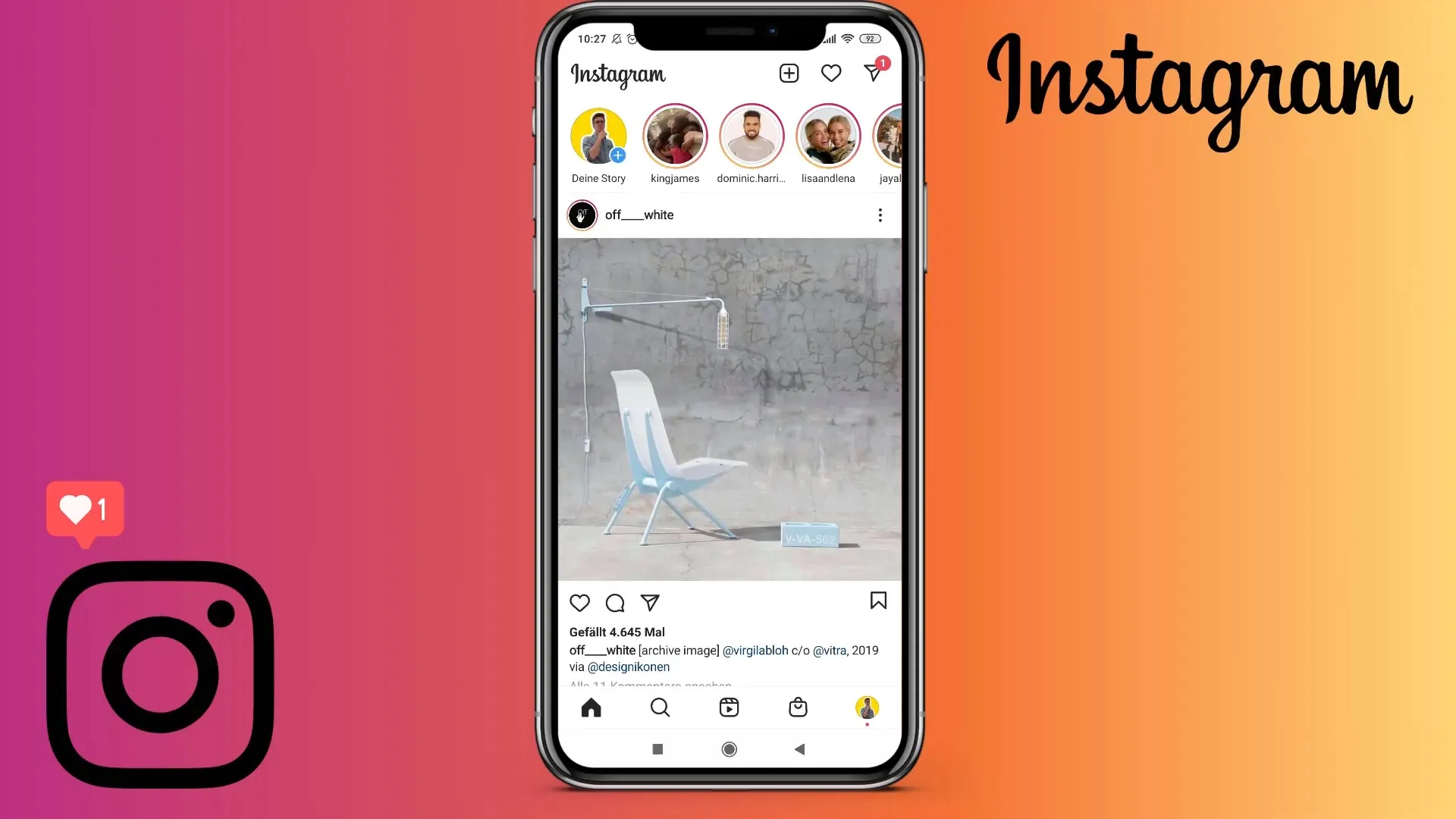
스토리 기능에서 공유하고자 하는 다양한 콘텐츠를 선택할 수 있습니다.
이미지와 동영상 촬영하기
준비가 되면 이미지나 동영상을 촬영할 수 있습니다. 아래쪽에 사진을 찍기 위한 흰색 버튼이 있으니 그 버튼을 눌러 사진을 찍으세요.
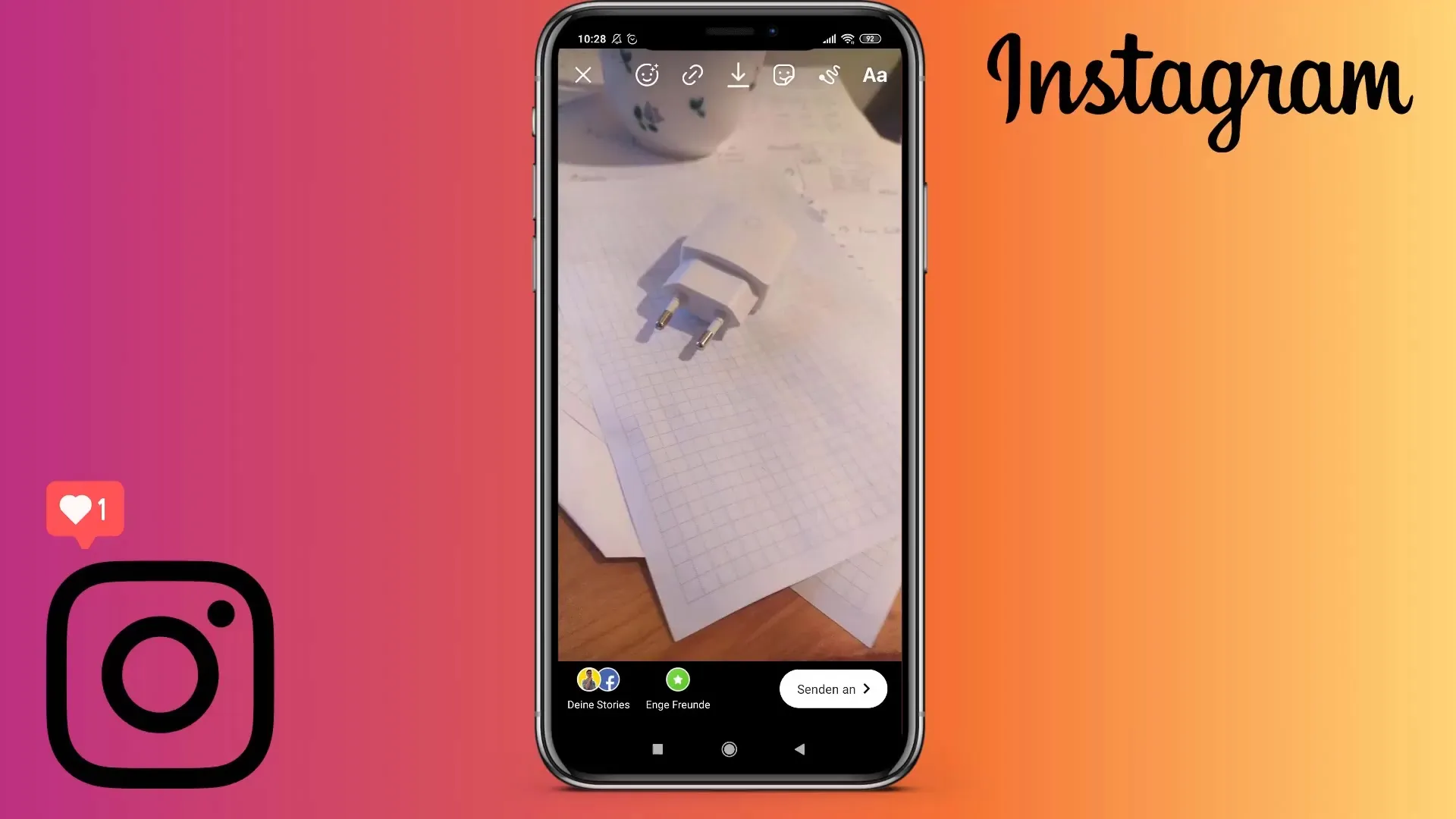
촬영 후 콘텐츠를 편집할 수 있습니다. 텍스트 추가나 펜으로 그림을 그리는 등 여러 가지 옵션이 제공됩니다.
템플릿 및 부메랑 활용하기
인스타그램을 통해 다양한 템플릿을 사용할 수도 있습니다. 여러 개의 이미지를 한꺼번에 추가하여 창의적인 레이아웃을 만들 수도 있습니다. 부메랑은 움직임을 재미있게 담을 수 있는 선택지입니다.

줌 및 필터 기능
줌 기능은 특히 흥미로운 기능 중 하나입니다. 이를 통해 다양한 장면을 촬영하고 큰 세부사항을 보여줄 수 있습니다. 사진이 지루하다고 생각되면 다양한 필터를 사용하여 특별한 감성을 더할 수 있습니다. 예를 들어 효과적인 필터로 얼굴을 꾸밀 수도 있습니다.
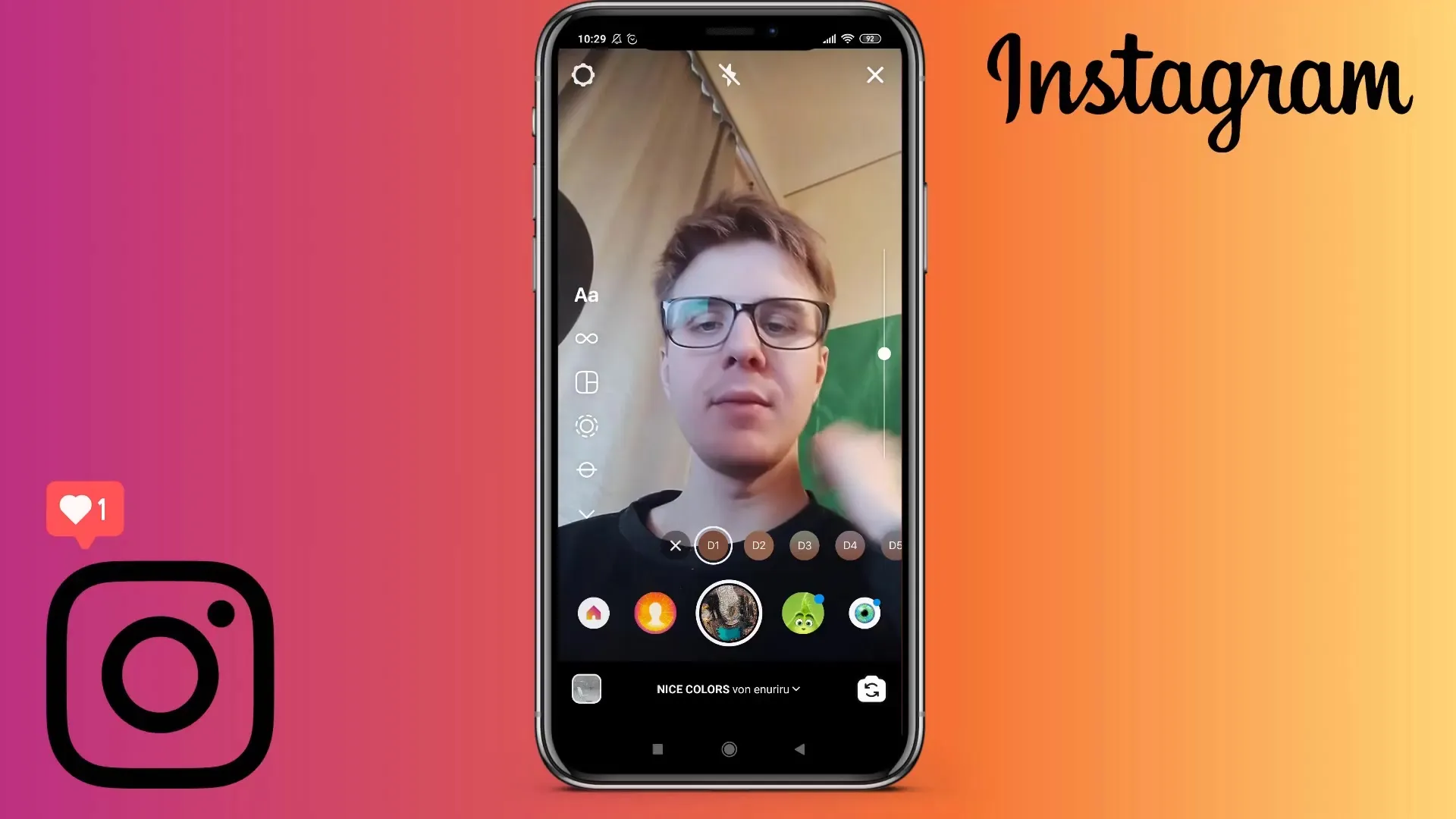
플래시 및 카메라 설정
조명 상태가 좋지 않을 때 플래시를 활성화할 수 있습니다. 해당 기능은 응용 프로그램 상단에 있습니다. 전면 카메라와 후면 카메라 간 전환은 화면을 두 번 탭하여 수행할 수 있습니다.
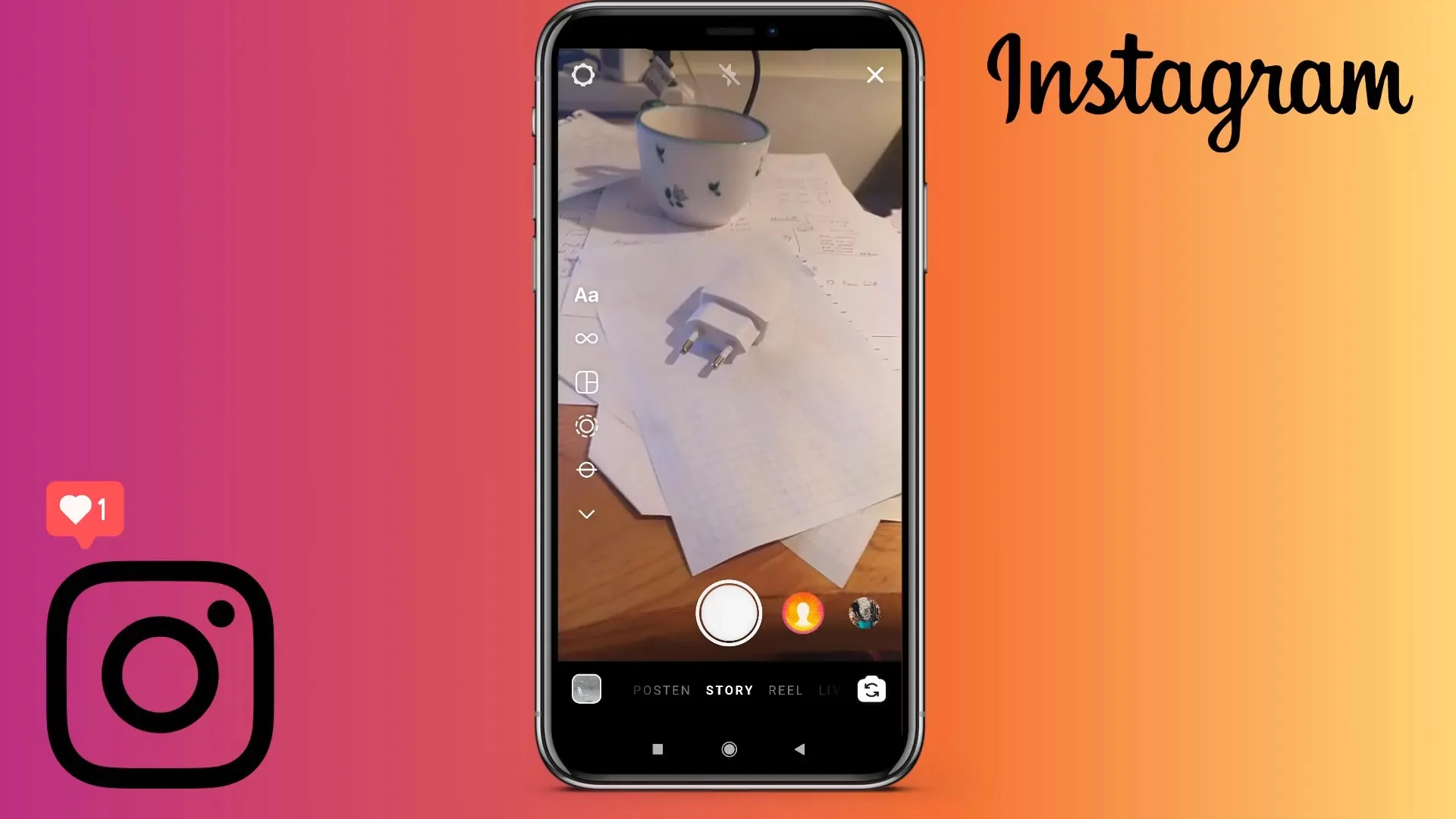
개인정보 및 설정
스토리를 볼 수 있는 사람에 대한 제어권도 가질 수 있습니다. 설정으로 이동하여 "친구"를 선택하여 독점성을 만들 수 있습니다. 독점 콘텐츠는 상호작용을 촉진할 수 있습니다.
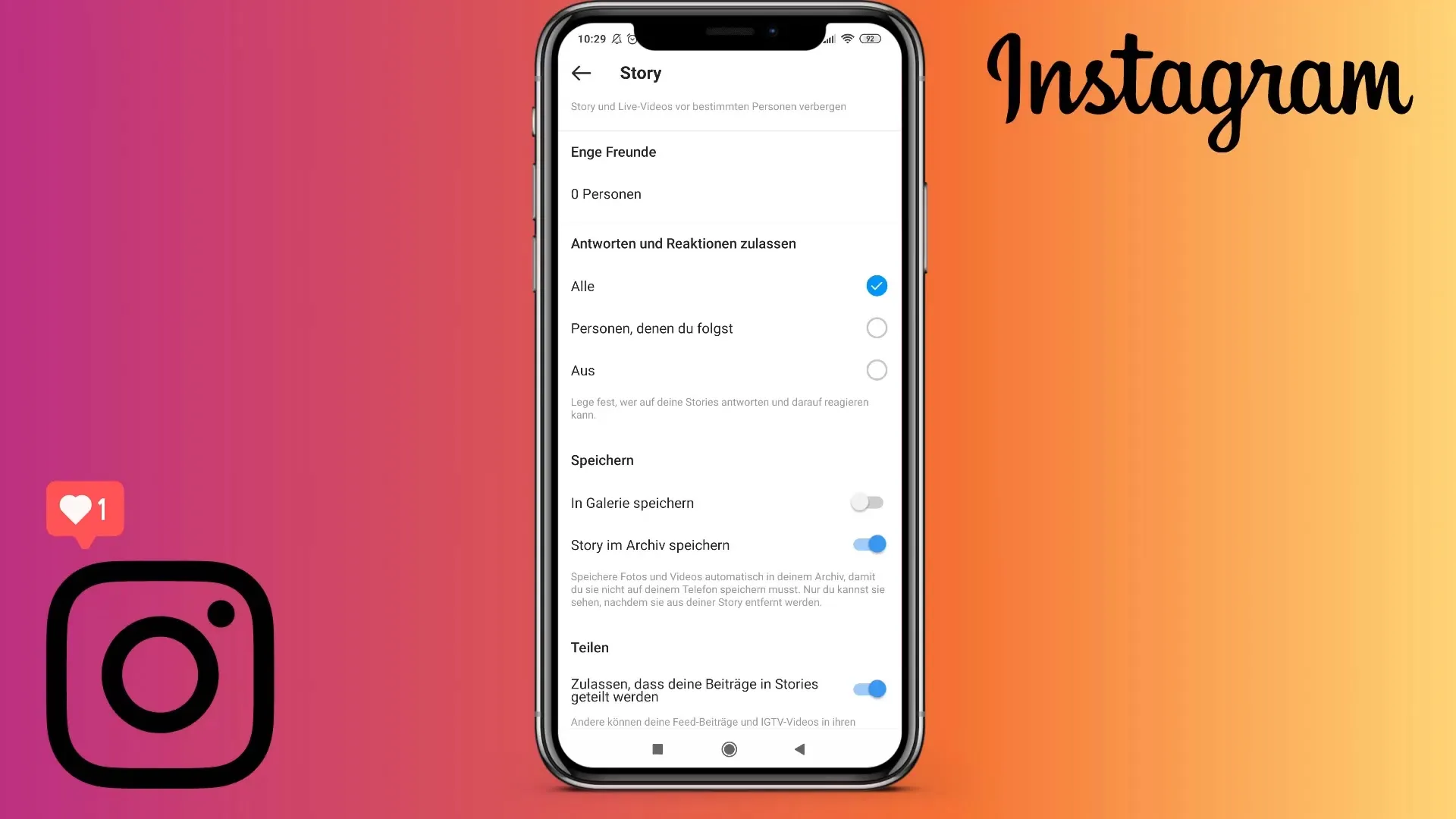
사진 추가하기
갤러리에 이미지가 있는 경우 해당 이미지를 스토리에 직접 추가할 수 있습니다. 선택하기 위해 화면을 좌우로 스와이프하세요.
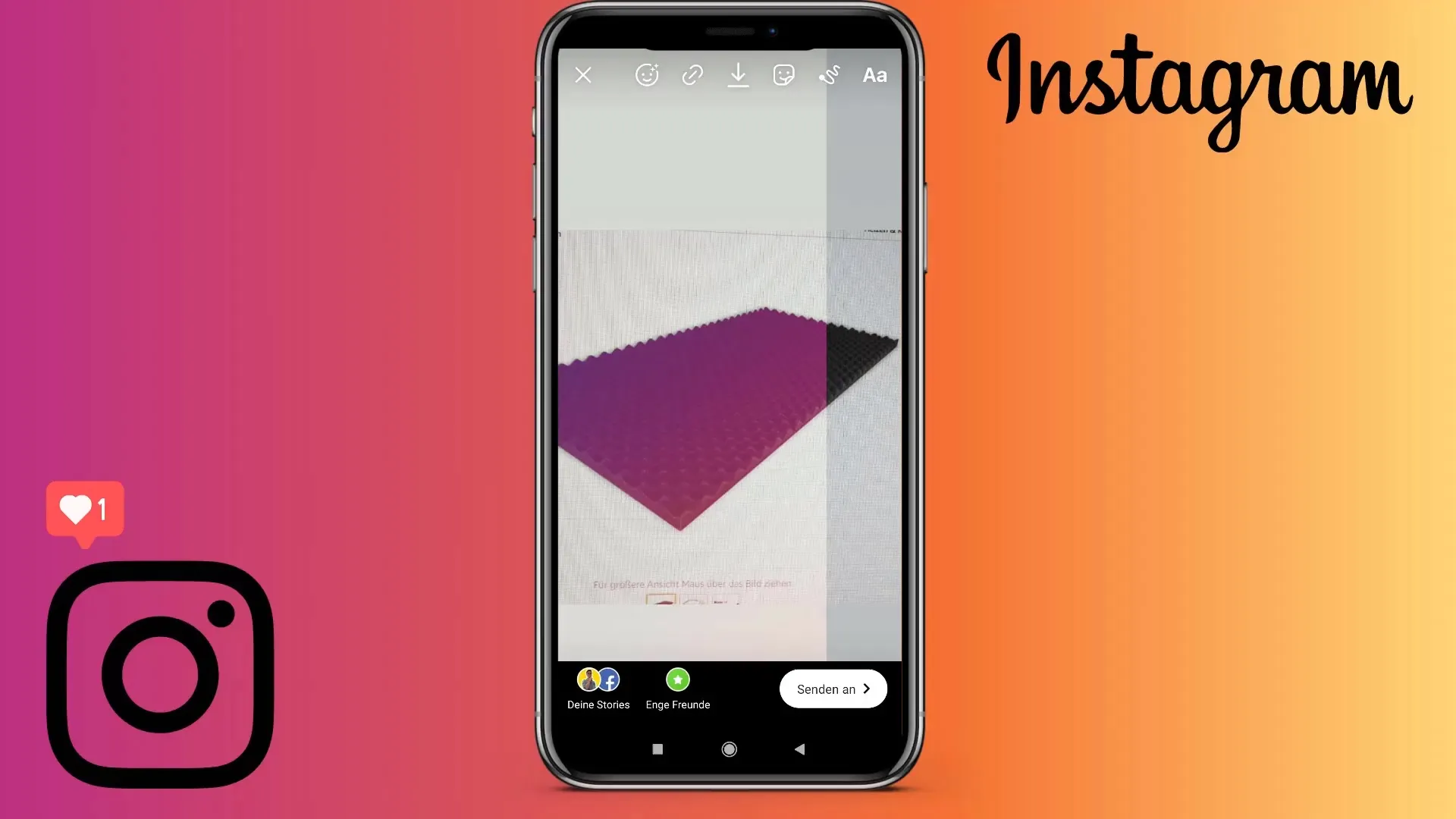
추가 기능
사진이나 동영상을 촬영한 후 추가 요소를 더할 수 있습니다. 텍스트 입력, 그림 그리기 또는 스티커 삽입이 가능합니다. 스토리 기능에 익숙하다면 이 섹션은 연습할 수 있으니 건너뛰세요.

스토리 해킹
초급자들에게 활발한 해킹 방법들이 있어서 여러분의 이야기를 더 흥미롭게 만들 수 있습니다. 단색 배경이나 멋진 화면 내 화면 효과가 포함됩니다.
요약
인스타그램 스토리는 창의성을 표현할 수 있는 훌륭한 플랫폼을 제공합니다. 다양한 도구와 기능을 통해 콘텐츠를 맞춤화하고 흥미롭게 만들 수 있습니다. 위에 언급된 단계와 팁을 통해 인스타그램 스토리의 최대 잠재력을 이끌어 낼 수 있습니다.
자주 묻는 질문
인스타그램 스토리는 얼마동안 표시됩니까?인스타그램 스토리는 24시간 동안 표시됩니다.
인스타그램 스토리를 저장할 수 있습니까?네, 스토리가 사라지기 전에 다운로드할 수 있습니다.
스토리에 텍스트를 추가하는 방법은 무엇입니까?촬영 후 상단에서 텍스트 상자를 선택하고 텍스트를 입력할 수 있습니다.
스토리를 가까운 친구들과만 공유할 수 있습니까?네, 설정에서 스토리의 가시성을 조정할 수 있습니다.
전면 카메라와 후면 카메라 사이를 전환하는 방법은 무엇입니까?화면을 두 번 탭하여 카메라를 전환할 수 있습니다.


